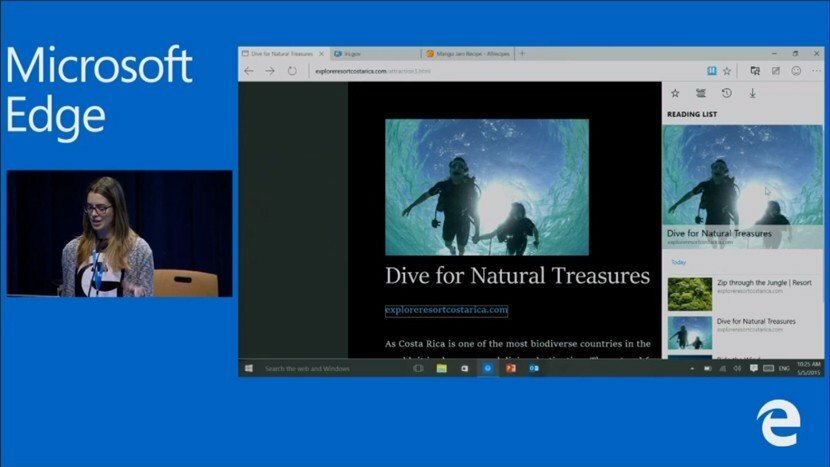- Você pode se livrar das notificações do site no navegador Microsoft Edge habilitando solicitações de notificação silenciosas.
- Se você não quiser silenciar as notificações ou bloquear todas as notificações, há uma terceira opção, para bloquear apenas as notificações de determinados sites.
- O Microsoft Edge ficou bem próximo do Google Chrome. Leia todas as notícias e guias sobre o bravo candidato em nosso Seção do Microsoft Edge.
- Fora Central de tutoriais de tecnologia está repleto de guias e artigos de instruções sobre o ecossistema digital. Marque-o para referência futura.

xINSTALE CLICANDO NO ARQUIVO PARA DOWNLOAD
Este software manterá seus drivers em funcionamento, mantendo-o protegido contra erros comuns de computador e falhas de hardware. Verifique todos os seus drivers agora em 3 etapas fáceis:
- Baixar DriverFix (arquivo de download verificado).
- Clique Inicia escaneamento para encontrar todos os drivers problemáticos.
- Clique Atualizar Drivers para obter novas versões e evitar mau funcionamento do sistema.
- DriverFix foi baixado por 0 leitores deste mês.
Hoje em dia, se você não for cuidadoso, receberá uma série de notificações indesejadas de vários sites. O Microsoft Edge não só tem a possibilidade de bloqueá-los, mas também de ocultá-los.
Siga nosso guia passo a passo para aprender como fazer isso.
Como posso me livrar das notificações do site no navegador Microsoft Edge?
- Inicie o navegador Microsoft Edge, clique nos três pontos horizontais no canto superior direito e selecione Configurações no menu suspenso.

- A seguir, clique no Permissões do site opção no painel esquerdo e, em seguida, na opção Notificações à direita.

- Agora você tem duas opções: para bloquear totalmente as notificações, basta desligar o Pergunte antes de enviar opção. Para silenciar as notificações, ative o Pedidos de notificação silenciosa opção.

Claro, se você mudar de ideia sobre isso e realmente precisar dessas notificações, sempre poderá voltar para alterá-las ao seu gosto.
Como posso bloquear notificações de sites seletivamente?
Caso não queira silenciar as notificações ou bloquear todas as notificações, existe uma terceira opção, bloquear apenas as notificações de determinados sites.
Faça isso, clique no botão Adicionar na opção Bloquear como na imagem abaixo e cole o link na nova guia.

Dessa forma, apenas as notificações dos sites selecionados serão bloqueadas. Se mudar de ideia, basta clicar nos três pontos do site que você bloqueou e selecionar Permitir ou Excluir.
Esperamos que este guia seja útil para você. Se você tiver alguma sugestão ou dúvida, deixe-nos um comentário abaixo.
Ainda tendo problemas? Corrija-os com esta ferramenta:
PATROCINADAS
Se os conselhos acima não resolverem seu problema, seu PC pode ter problemas mais profundos no Windows. Nós recomendamos baixando esta ferramenta de reparo de PC (classificado como Ótimo no TrustPilot.com) para resolvê-los facilmente. Após a instalação, basta clicar no botão Inicia escaneamento botão e, em seguida, pressione Reparar tudo.